Win7还原数据文件
摘要:在电脑的使用中,由于误删或者磁盘出现问题,造成文件丢失的情况很常见。如果之前对文件进行过备份,就可以通过还原数据文件的方式来恢复文件。1.在...
在电脑的使用中,由于误删或者磁盘出现问题,造成文件丢失的情况很常见。如果之前对文件进行过备份,就可以通过还原数据文件的方式来恢复文件。
1.在“备份和还原”的窗口,点击“还原我的文件”。
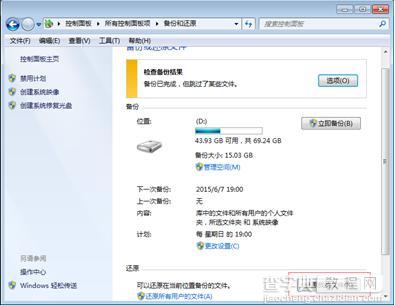 2.打开“还原文件”向导后,提示选择要还原的备份类型。选中“文件来自较旧备份”,单击“下一步”。
2.打开“还原文件”向导后,提示选择要还原的备份类型。选中“文件来自较旧备份”,单击“下一步”。
3.选择一个日期制作的备份,单击“下一步”。
4.进入下一步骤后,单击“浏览文件”添加所需要还原的文件。
5.在弹出的对话框中找到要还原的文件,再单击“添加文件”返回。
6.返回“还原文件”后,也可单击“浏览文件夹”添加所需还原的文件夹,并单击下一步。
7.为了方便使用,还原目标路径的位置可以选择“在原始位置”,单击“还原”。
8.接着向导会从备份中将选中的文件还原到指定的位置中,单击“完成”,就结束了还原文件的操作。
【Win7还原数据文件】相关文章:
★ Win7纯净版系统下如何通过cmd命令进入D盘某个文件夹
上一篇:
Win7系统电脑不能显示在网络中
下一篇:
Win7任务栏窗口预览反映迟钝的解决方法
